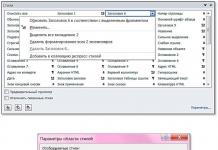Įvaldyti tekstinių dokumentų rengimo būdus pagal standarto „Studento darbų rengimo taisyklės“ ar kitų norminių dokumentų reikalavimus.
Studijų klausimai
1. Stilių nustatymas
2. Dokumento korpuso rašymas
Trumpa mokomosios medžiagos ta tema santrauka
Stilių nustatymas
Rengiant studentų darbus (santraukas, laboratorines ataskaitas, skaičiavimo ir grafinius darbus, kursinius ir projektus, baigiamuosius darbus ir disertacijas), rengiant straipsnius moksliniams žurnalams ir pranešimus apie tiriamuosius darbus, keliami gana griežti antraštės, pagrindinio teksto, lentelių rašymo reikalavimai, t. paveikslėliai, formulės ir kt.
Teisingai naudojant Microsoft Word sistemoje esančius stilius, lengva visame dokumente atlikti tą patį aukščiau išvardintų elementų dizainą, taip pat prireikus pakeisti dokumentą, tiesiog pakeičiant naudojamų stilių parametrus.
Stilius yra pavadintas pastraipos, simbolio ar lentelės dizaino parametrų rinkinys.
„Word 2010“ juostelės skirtuke „Pagrindinis“ yra mygtukų „Stiliai“ grupė (3.1 pav.) - tai vadinamasis „Express Styles List“.
Šį sąrašą galima keisti (pridėti arba pašalinti stilius).
3.1 pav. – Greitųjų stilių sąrašas juostelės skirtuke Pagrindinis
Microsoft Word turi daugiau nei 100 iš anksto sukonfigūruotų stilių (3.2 pav.), kuriuos galite pamatyti spustelėję mažą mygtuką apatiniame dešiniajame mygtukų grupės Stiliai kampe. Atminkite, kad stilių sąrašas lange Stiliai gali būti neišsamus, nes

Naudota, dabartiniame dokumente, viskas (3.3 pav.). Numatytasis langas Stiliai atsidaro režimu Rekomenduojamas , kuri nustatant stilius turėtų būti pakeista Visi , o nustačius ir panaudojus visus reikalingus stilius dokumente – į Naudota.
3.2 pav. – Stilių langas
3.3 pav. – Stiliaus srities parinkčių langas
Bet kuri Word redaktoriuje parašyta pastraipa (įskaitant paveikslėlius, formules, tekstą lentelėse) visada yra kuriama vienu iš jų rinkinio stilių.

Pagrindinis yra stilius, vadinamas Normal, daugelis kitų stilių yra pagrįsti juo. Jei pakeisite įprasto stiliaus nustatymus, stilių, kurių pagrindas jis yra, parametrai taip pat gali pasikeisti.
Daugelis stilių turi parametrų nustatymus, kurie neatitinka mūsų šalyje galiojančių standartų ir dokumentų projektavimo taisyklių, todėl prieš naudojant jų parametrus reikia apibrėžti iš naujo.
Norėdami redaguoti stiliaus parametrus, dešiniuoju pelės mygtuku spustelėkite stiliaus pavadinimą Express Styles List (žr. ankstesnį 3.1 pav.) arba Stilių lange (žr. Ankstesnį 3.2 pav.) ir atsidariusiame sąraše pasirinkite Edit. Po to atsidarys langas, parodytas 3.4 pav.
3.4 pav. – Stiliaus nustatymų langas
Kiekvienas pastraipos stilius turi pavadinimą, stiliaus, iš kurio jis kilęs, pavadinimą ir kitos pastraipos stilių, mygtuko Formatas meniu elementai nustato šrifto, pastraipos, skirtuko, kraštinių, kalbos, rėmelio, numeracijos parametrus, sparčiuosius klavišus ir animaciją (žr. 3.4 pav.).
Antraštės ir pagrindinio teksto spalva ir šrifto tipas priklauso nuo pasirinktos temos (juostos skirtuke Puslapio išdėstymas), jei šrifto pavadinime yra +Antraštės ir +Turinio tekstas. Jei nustatysite konkrečius šriftų pavadinimus ir spalvas, šie parametrai nepasikeis

keičiant temą.
Programoje Word 2010 galite sukurti savo express stiliaus rinkinys dokumentui arba naudokite jau paruoštus rinkinius (3.5 pav.). Visos spalvos ir formatai viename standartiniame stilių rinkinyje harmoningai veikia kartu, todėl galite kurti profesionaliai atrodančius dokumentus.
„Word 2010“ greitieji stiliai gali apimti pagrindinio teksto stilius, kelių lygių antraštes, citatas, paryškinimus ir kt.
3.5 pav. – Word 2010 Express stiliaus rinkiniai
Pasirinkite norimą naudoti stilių rinkinį Numatytasis (juoda ir balta), sukonfigūruokite rinkinį ir jo stiliaus parametrus studentų darbams kurti, tada išsaugokite jį kaip naują rinkinį pavadinimu Studentas
slidus.
Dokumentui, kuris atitinka studento darbo dizaino standartą, galite apibrėžti šiuos stilius, kurie turėtų būti įtraukti į rinkinį:
1) Pagrindinis tekstas
2) Skyriaus pavadinimas (pirmas lygis)
3) Poskyrio pavadinimas (antrasis lygis)
4) Elemento pavadinimas (trečias lygis)
5) Piešimas

6) Piešinio parašas
7) Lentelė
8) Lentelės pavadinimas.
Taigi, atidarykime stotį „Studentų darbai. Bendrieji reikalavimai ir vykdymo taisyklės“, skyrelį „Aiškinamojo rašto įforminimo taisyklės“. Čia (po puslapio parametrų) rašoma: „dokumentai vykdomi vienu iš šių būdų: ... - naudojant kompiuterį ir spausdintuvą: šriftas, pageidautina Times New Roman; šrifto dydis (šrifto dydis) – 13; tarpas tarp eilučių 1,5; lygiavimas - plotis; šrifto spalva – juoda. Teksto pastraipos prasideda 12,5 mm įtrauka. Atstumas tarp skyriaus ir poskyrio antraščių, taip pat antraštės ir teksto yra viena tuščia eilutė.
Kadangi daugelio kitų pagrindinis stilius yra Normalus, pradėkime nuo jo nustatyti parametrus. Šį stilių ateityje naudosime pagrindiniam dokumentų tekstui.
Nustatykime šrifto ir pastraipos parametrus, kaip parodyta 3.6 ir pav
3.6 pav. – Įprasto stiliaus šrifto parinktys

3.7 pav. – Įprasto stiliaus pastraipos parinktys
Stiliaus parametrų aprašymas pagrindiniam tekstui gali atrodyti taip (laboratorijos ataskaitai):
Turinio pastraipos stilius: stiliaus pavadinimas – įprastas,
šriftas – Times New Roman, įprastas, dydis 13. spalva – juoda; pastraipa: lygiavimas – plotis, įtraukos: kairė 0 cm, dešinė 0 cm, pirmoji eilutė 1, 25 cm; intervalai: prieš 0 pt, po 0 pt, tarp
Dustrochny 1,5 eilutės.
Antraštės ir pastraipos parinktys skyriaus pavadinimo šriftas bus kitoks (poskyrių ir pastraipų antraščių šriftas turi tokius pačius parametrus kaip ir pagrindinis tekstas).
Degalinėje rašoma taip: „ Skyrių antraštės rašyti didžiosiomis raidėmis, be tarpiklių, be pabraukimo. Žodžių brūkšneliai, taip pat prielinksnio ar jungtuko atskyrimas nuo nukreipiančiojo neleidžiami.

Turiu jam žodžių“. „Didžiausias teksto ilgis skyriaus pavadinimo eilutėje turi būti 10 mm trumpesnis nei pagrindiniame tekste. Antroji ir paskesnės skyriaus antraštės eilutės prasideda pastraipos įtrauka. „Kiekvieną skyrių rekomenduojama pradėti naujame puslapyje su 60 mm viršutine parašte.
Dėl skyriaus pavadinimo pasirinkite 1 antraštės stilių ir nustatykite jo parametrus pagal STO, kaip parodyta 3.8 – 3.10 pav.
Dėl poskyrių antraščių ir elementus, pasirinkite 2 antraštės ir 3 antraštės stilius ir sukonfigūruokite jų parametrus taip pat, kaip ir antraštės 1 stilių, išskyrus šiuos elementus: skilties antraštė atrodys taip:
Skyriaus antraštės stilius:
stiliaus pavadinimas – 1 antraštė,
šriftas – Times New Roman, įprastas, dydis 13. spalva – juoda, visos didžiosios raidės; pastraipa: lygiavimas – plotis, įtraukos: kairė 1,25 cm, dešinė
1 cm, pirmoji eilutė 0 cm; tarpai: prieš 111 pt, po 13 pt, tarpai tarp eilučių 1,5 eilutės, iš naujo puslapio, išjungti automatinį žodžių vyniojimą.
Norėdami kurti brėžinius, sukurkite naują stilių pavadinimu Piešimas. Norėdami tai padaryti, pirmiausia lange Stiliai pasirinkite įprastą stilių (žr. 3.2 pav.),
tada spustelėkite mygtuką Sukurti stilių. Atsidarys langas Create Style (3.11 pav.).
3.11 pav. – Piešimo stiliaus kūrimas
Remiantis STO pateiktais dizaino pavyzdžiais, brėžinius ir kitas iliustracijas rekomenduojama dėti horizontaliai centre, prieš piešimą nustatyti padidintą intervalą, o po piešinio parašyti antraštę ir pavadinimą, kurių negalima atskirti. iš piešinio. Sukonfigūruokime šiuos parametrus naujam stiliui.
Kim Svetlana Vladislavovna
KGB POU „Ussuri agropramoninis koledžas“
2016 m. rugsėjo mėn
LABORATORINIAI DARBAIŽODIS .
Mokomasis ir technologinis žemėlapis praktiniam darbui atlikti Nr.2
Pagal discipliną: Informatika.
Tema:Žodžių tekstų rengyklė.
Vardas: Kurkite ir formatuokite lenteles Word dokumente.
Pamokos tikslas: Išmokite kurti ir formatuoti lenteles.
Lentelių kūrimo ir formatavimo įgūdžiai.
Standartinis laikas: 2 valandos.
Įranga:
Progresas:
Pratimas : Projektuokite lenteles pagal pavyzdį
1 lentelė
ParametrasDiskelio tipas
133 mm (5,25 colio)
89 mm (3,5 colio)
Bendra talpa, KB
500
1000
1600
1000
1600
Darbingumas, KB (po formatavimo)
360
720
1200
720
1440
Įrašymo tankis, bit/mm
231
233
380
343
558
Vėžių tankis, vėžės/mm
1,9
3,8
3,8
5,3
5,3
Takelių skaičius viename disko paviršiuje
Paviršių (šonų) skaičius
Vidutinis prieigos laikas, ms
100
100
Perdavimo greitis, KB/s
150
Sukimosi greitis rpm
3000
3000
3600
7200
7200
Sektorių skaičius
Sekti sektoriaus talpa, baitais
512
512
512
512
512
2 lentelė
1.Bėk MSŽodis
2.Nustatykite puslapio parametrus: viršuje – 2,5, apačioje – 2 cm, kairėje – 3 cm, dešinėje – 1 cm
3. Pridėkite lentelę1 iš 6 stulpelių ir 13 eilučių ___________________________________
4. Sujunkite 5 pirmosios eilės langelius dešinėje ____________________________________
5. Sujunkite pirmus 2 antrosios eilutės langelius iš dešinės
6. Sujunkite kitus 3 antrosios eilutės langelius iš dešinės
7. Sujunkite du pirmojo stulpelio langelius (kairėje).
8. Lentelėje „Pagrindinės NGMD charakteristikos“ užpildykite duomenis
9. Keisti lentelės kraštines_____________________________________________________
10. Sukurkite ir užpildykite 2 lentelę – „Mokinio ataskaitos kortelė“ (13 stulpelių ir 10 eilučių)
11. Surūšiuokite mokinių pavardes abėcėlės tvarka__________________
_______________________________________________________________
12. Naudodami įrankių juostų mygtukus UŽPILDYTI SPALVA ir TEKSTO SPALVA, sukurkite gražią mozaiką iš lentelės
Kontroliniai klausimai
1. Lentelės eilutės (stulpelio) pridėjimas arba ištrynimas
2.Kaip pakeisti lentelės kraštinės tipą?
3.Kaip pašalinti lentelės apvadus?
4.Teksto orientacijos keitimas lentelėje
Mokomasis ir technologinis žemėlapis praktiniam darbui atlikti Nr.3
Pagal discipliną : Informatika.
Tema: Tekstų rengyklė.
Vardas: Darbas su grafiniais objektais tekstiniame dokumente.
Pamokos tikslas: Įgyti praktinių įgūdžių kuriant Microsoft Word dokumentus su grafiniais vaizdais (brėžiniais ir grafiniais objektais).
Įgyti įgūdžiai ir gebėjimai: Grafinio objekto kūrimo tekstiniame dokumente, objekto formatavimo įgūdžiai.
Standartinis laikas: 2 valandos.
Įranga: Kompiuteris, instrukcijų kortelė, tušinukas
Progresas:
1 pratimas. Grafinių objektų kūrimas
1. Paleiskite „Microsoft Word“.
2. Nustatykite puslapio parametrus:
Orientacija – peizažas;
Popieriaus dydis – plotis 15cm, aukštis 10cm;
Paraštės: viršuje - 1,5 cm, apačioje - 1,5 cm, kairėje - 2 cm, dešinėje - 2 cm
3.Pagal pavyzdį sukurkite dokumentą su grafiniais vaizdais

4. Įdėkite grafinį objektą arba automatinės formos stačiakampį ir užpildykite jį (geltona), kairėje automatinės formos stačiakampio srityje įveskite grafinį objektą arba automatinės formos juostelę iš skilties „AutoShapes/Stars and Ribbons“ (piešimo skydelis), užpildykite ( spalva: oranžinė) ir nustatykite kraštinės spalvą (spalva: tamsiai mėlyna), įveskite tekstą (spalva: tamsiai mėlyna) į juostelės grafinį objektą ir WordArt objektą į automatinę stačiakampio formą (tekstas - ANGLŲ, spalva - geltonai oranžinė) . Norėdami tai padaryti, sukurkite WordArt už automatinės stačiakampio formos ribų, nustatykite objekto formatą į Prieš tekstą ir vilkite WordArt į automatinę stačiakampio formą. Į grafinį objektą Stačiakampis įterpti paveikslėlį, į Stačiakampio automatinę formą įterpti „16 taškų žvaigždės“ autoformą, užpildyti mėlynai ir įvesti tekstą – NEMOKAMAI, įterpti objektą Caption į grafinį objektą Stačiakampis, užpildyti (spalva: geltona) ir įveskite tekstą (spalva: tamsiai mėlyna).
5. Sugrupuokite visus grafinius objektus juos pažymėdami ir vykdydami komandą Grupuoti
2 užduotis . Sukurti dokumentąŽodis. Sukurtą dokumentą padalinkite į 2 stulpelius.
Pirmame stulpelyje įveskite formules:
;.
Antrame stulpelyje pagal pavyzdį sukurkite blokinę schemą.
Kontroliniai klausimai
1.Kaip sukurti piešinį naudojant grafinius primityvus ir autoformas?
2.Apibūdinkite piešimo įrankių juostos galimybes
3.Kaip sugrupuoti ir išgrupuoti kelis grafinius objektus?
4.Kaip įterpti ir redaguoti automatinę formą dokumentuose, kaip ją perkelti ar pasukti?
Mokomasis ir technologinis žemėlapis praktiniam darbui atlikti Nr.4
Pagal discipliną: Informatika.
Tema:Žodžių tekstų rengyklė.
Vardas: Hipertekstas.
Pamokos tikslas:Įgyti praktinių įgūdžių kuriant Microsoft Word dokumentus su hipersaitais
Įgyti įgūdžiai ir gebėjimai: nuorodos, kaip informacijos objekto nuorodos, samprata, hiperteksto samprata, hiperteksto savybės.
Standartinis laikas: 2 valandos.
Įranga: Kompiuteris, instrukcijų kortelė, tušinukas.
Progresas:
Paleiskite teksto redaktorių Word.
Įveskite komandą: Insert Break.
Pakartokite procedūrą dar du kartus.
Sukurkite žymes 2, 3, 4 dokumento puslapiuose:
įveskite tekstą antrame puslapyje 1 skirtukas , pasirinkite jį;
įveskite komandą Insert Bookmark;
Dialogo lango Žymė lauke Žymės pavadinimas įveskite, pavyzdžiui, žymės pavadinimą Antras puslapis , 1 LC ant mygtuko Pridėti.
Pakartokite procedūrą dar 2 kartus Žymės 2 Ir Žymės 3 .
Pirmame puslapyje sukurkite hipersaitus į 2, 3, 4 puslapius:
pirmame puslapyje įveskite eilutes 2 puslapis , 3 puslapis , 4 psl , kurios bus hipersaitų rodyklės;
dialogo skydelyje Hipersaito pridėjimas naudojant nuorodą perjungti: pasirinkite Vieta dokumente;
lange Pasirinkti vietą dokumente: pasirinkite žymą Antras puslapis , 1 LC ant OK;
pakartokite procedūrą dar du kartus, kad įterptumėte hipersaitus į 2 ir 3 puslapius.
Išbandykite darbą su hiperteksto dokumentu: paeiliui spustelėkite pelę, laikydami nuspaudę klavišą Ctrl ant hipersaitų pirmame puslapyje ir įsitikinkite, kad žymeklis perkeliamas į atitinkamus dokumento puslapius.
Sukurkite naują dokumentą: sukurkite savo draugų ar giminaičių sąrašą puslapio centre ir įrėminkite jį. Kiekvienam draugui įveskite informaciją apie jį (kiekvienam naujuose puslapiuose), sutvarkykite spalvingus puslapius ir kiekvienam draugui sukurkite žymes su jo vardu.
ESU. Antonova, S.A. Varlamova
Seminaras
sukūrė Microsoft Word 2007
Berezniki 2011 m
Rusijos Federacijos švietimo ir mokslo ministerija, federalinė švietimo agentūra
Permės valstybinio technikos universiteto Berezniki filialas
Procesų automatizavimo katedra
ESU. Antonova, S.A. Varlamova
Seminaras apie Microsoft Word 2007
Laboratorinių ir savarankiškų darbų atlikimo gairės
visų formų studijų krypties studentams 230100 – „Informatika ir informatika“
Berezniki 2011 m
UDC 373.167.1
Recenzentas:
Technikos mokslų kandidatė, docentė Erypalova M.N.
Antonova A.M., Varlamova S.A.
Seminaras apie Microsoft Word: metodinės rekomendacijos laboratoriniams ir savarankiškiems darbams atlikti. Permė. valstybė technikos universitetas Permė, 2011. 100 p.
Apžvelgti pagrindiniai darbo tekstų rengyklėje Microsoft Word 2007 principai, visa teorinė medžiaga suskirstyta į 10 laboratorinių darbų, kiekvienam iš kurių siūloma po 10 individualių užduočių variantų, prieš kiekvieną laboratorinį darbą pagrindinės priemonės ir įgūdžiai, reikalingi jo įgyvendinimui. yra išvardyti.
© Permės valstybinis technikos universitetas, 2011 m
Įvadas………………………………………………………………… ......... |
||||
Laboratorinis darbas 1. Pirmoji pažintis su Microsoft Word ................................. |
||||
„Word“ paleidimas |
......................................................................................... |
|||
Esminiai elementai................................................ ............... ekranas |
||||
1.1.3. Įrankiai................................ir jų mygtukai Word 2007 lange |
||||
Baigiamasis žodis ................................................... ..................................................... |
||||
1.1.5. Kūrimas ir atidarymas.................................................. .... ......dokumentas |
||||
Dokumento išsaugojimas................................................ ...................................... |
||||
Žodžio patarimai ................................................ ...................................... |
||||
Slinkties juostos................................................ ................................... |
||||
Teksto įvedimas................................................ ...................................................... |
||||
1.2.1. Galimybės ..................................individualiam darbui |
||||
Laboratoriniai darbai 2................................................. ..... |
Teksto formatavimas |
|||
2.1. Reikalingi įgūdžiai.......laboratoriniams darbams atlikti |
||||
Teksto pasirinkimas................................................ ........................... |
||||
2.2.2. Perkėlimas ir kopijavimas................................................ ....turinys |
||||
Darbas su šriftais.................................................. ...................................... |
||||
Darbas su pastraipa.................................................. ...................................................... |
||||
2.2.5. Sąrašo su ženkleliais sukūrimas.................... ir sunumeruotas sąrašas |
||||
Kelių lygių kūrimas.................................................. ...... .sąrašas |
||||
Naudingi elementai................................................ ........................... |
||||
Užduotys................................................. .................................................. ...... |
||||
2.3.1. Galimybės ..................................individualiam darbui |
||||
Kontroliniai klausimai................................................ ........................... |
||||
Laboratoriniai darbai 3................................................. ... ... |
Puslapio nustatymai |
|||
3.1. |
||||
Temos................................................................ .................................................. ...... |
||||
Puslapio nustatymai................................................ ........................ |
||||
Puslapio fonas................................................ ...................................................... |
||||
Pastraipa................................................................ .................................................. . |
||||
Antraštės ir poraštės................................................ ...................................................... |
||||
Užduotys................................................. .................................................. ...... |
||||
3.3.1. Individualaus darbo galimybės................................................ ......... |
||||
Kontroliniai klausimai................................................ ........................... |
||||
Laboratorinis darbas 4. |
Lentelės.................................................. ...................................... |
|||
4.1. Laboratoriniams darbams atlikti reikalingi įgūdžiai............ |
||||
Lentelės kūrimas................................................ ...................................... |
||||
Lentelės pakeitimas.................................................. ...................................... |
||||
Stalo dizainas................................................ .............................................. |
||||
Formulių kūrimas................................................ ...................................... |
||||
Užduotys................................................. .................................................. ...... |
||||
Kontroliniai klausimai................................................ ........................... |
||||
Laboratorinis darbas 5. |
Brėžinys................................................ .............. |
|||
5.1. Laboratoriniams darbams atlikti reikalingi įgūdžiai............ |
||||
5.2.1. Paveikslėlių įterpimas į tekstinį dokumentą................................................ ........ |
||||
5.2.2. Darbas su piešiniu tekstiniame dokumente................................................ ........ |
||||
Piešinio kūrimas................................................ ...................................... |
||||
Diagramos.................................................. ...................................................... |
||||
Organizacinė diagrama................................................ .......... |
||||
5.2.6. Raidės WordArt stiliumi................................................ ...................... |
||||
Užduotys................................................. .................................................. ...... |
||||
5.3.1. Individualių užduočių parinktys.................................................. ........ |
||||
Kontroliniai klausimai................................................ ........................... |
||||
Laboratorinis darbas 6. |
Formulės.................................................. ...................................... |
|||
6.1. Laboratoriniams darbams atlikti reikalingi įgūdžiai............ |
||||
„Microsoft“ lygtis 3.0 ................................................... .......................... |
||||
6.2.2. Formulių kūrimas programoje Word 2007 ................................................ ...................... |
||||
Užduotys................................................. .................................................. ...... |
||||
Kontroliniai klausimai................................................ ........................... |
||||
Laboratorinis darbas 7. |
Stiliai ir šablonai................................................ ......... ....... |
|||
7.1. Laboratoriniams darbams atlikti reikalingi įgūdžiai............ |
||||
Paruošti stiliai................................................ ...................................................... |
||||
Savo stilių kūrimas.................................................. ...................... |
||||
7.2.3. Kelių lygių sąrašo naudojimas stiliuose........................ |
||||
Dokumentų peržiūros režimai................................................ .............................. |
||||
Automatinis turinys.................................................. ...................... |
||||
Šablonai.................................................. ...................................................... |
||||
Užduotys................................................. .................................................. ...... |
||||
7.3.1. Individualių užduočių parinktys.................................................. ........ |
||||
Kontroliniai klausimai................................................ ........................... |
||||
Laboratorinis darbas 8. |
Bendradarbiavimas kuriant dokumentą, kūrimas |
|||
objektų ir nuorodų pavadinimai................................................ ..................................................... |
||||
8.1. Laboratoriniams darbams atlikti reikalingi įgūdžiai............ |
||||
Taisymų apskaita................................................ ...................................... |
||||
8.2.2. Pastabų įterpimas ir naudojimas................................................ ................... |
||||
Vardai.................................................. ...................................................... . |
||||
Perkelkite žymeklį į dokumentą, kur |
||||
į kurią norite įterpti lentelę su duomenimis................................................ ......... .... |
||||
mygtuką<Список иллюстраций>........................................................................... |
||||
užrašus ir norite įtraukti visus pavadinimus į iliustracijų sąrašą, spustelėkite mygtuką<Параметры>, pažymėkite žymės langelį Stilius, tada
sąraše pasirinkite „Pavadinimas“. .................................................. ...................................... |
||||
Išnašos.................................................. ...................................................... .... |
||||
Užduotys................................................. .................................................. ...... |
||||
Individualių užduočių parinktys.................................................. ........ |
||||
Kontroliniai klausimai................................................ ........................... |
||||
Laboratorinis darbas 9. |
Makrokomandos................................................ ...................................... |
|||
Laboratoriniams darbams atlikti reikalingi įgūdžiai............ |
||||
Kūrėjo skirtuko rodymas................................................ .............. |
||||
Makrokomandos įrašymas................................................ ...................................... |
||||
Užduotys................................................. .................................................. ...... |
||||
Kontroliniai klausimai................................................ ........................... |
||||
Laboratorinis darbas 10. |
Susijungimas.................................................. .. .................. |
|||
Laboratoriniams darbams atlikti reikalingi įgūdžiai............ |
||||
10.2.1. Gavėjų sąrašo sudarymas................................................. ...................... |
||||
10.2.2. Laiško šablono kūrimas.................................................. .............................. |
||||
Užduotys................................................. .................................................. . |
||||
Kontroliniai klausimai................................................ ........................ |
||||
Bibliografija |
||||
Įvadas
MS Word yra daugiafunkcinė teksto apdorojimo programa. Kartu su teksto rengyklėms būdingomis savybėmis jis turi keletą savybių, būdingų tik stalinių kompiuterių leidybos sistemoms,
pvz., PageMaker ir Ventura Publisher.
Mokymai yra skirti studentams ir pirmą kartą naudojantiems šį galingą ir itin populiarų redaktorių. Jų tikslas – konkrečiu pavyzdžiu parodyti ir paaiškinti veiksmų, kuriuos reikia atlikti, norint sukurti konkretų dokumentą, seką.
Šiuo atžvilgiu siūlomame darbe nėra išsamaus ir nuoseklaus visų „Word“ galimybių aprašymo. Visa medžiaga suskirstyta į devynis laboratorinius darbus, kurių kiekvienas yra skirtas konkretaus dokumento ar dokumento rūšies kūrimui ir yra tam reikalinga informacija (naujų terminų aprašymai, mygtukai, meniu punktai ir kt.). Papildomos ir trūkstamos informacijos galima gauti iš rekomenduojamos literatūros, kurios sąrašas pateikiamas darbo pabaigoje.
Norint giliau įvaldyti dokumentų kūrimo ir redagavimo MS Word programoje technologiją, atliekant praktines užduotis, rekomenduojama maksimaliai išnaudoti visas sąvokas ir pavyzdžius, aprašytus atitinkamose šių gairių temose.
Laboratorinis darbas 1. Pirmoji pažintis su Microsoft Word
1.1.1. „Word“ paleidimas
MS Word teksto rengyklę galima paleisti keliais būdais:
1. Iš pagrindinio meniu paspaudus mygtuką<Пуск>→ Visos programos
Microsoft Office → Microsoft Office Word 2007 arba<Пуск>→ Microsoft Office Word 2007.
2. Jei darbalaukyje yra nuoroda Word, tada norėdami iškviesti šią programą galite du kartus spustelėti šią nuorodą pele.
3. Jei jau turite jį savo kompiuteryje bet kurį Word dokumentą, tada dukart spustelėjus jį pele, taip pat bus paleistas Word. Tokiu atveju pats dokumentas bus atidarytas redaguoti.
1.1.2. Pagrindiniai ekrano elementai
Word 2007 testavimo rengyklės langas yra gana sudėtingas (1 pav.). Jo struktūra, be specialių mygtukų, apima ir standartinius lango elementus – antraštę, dydžio mygtukus ir kt.
Visos „Microsoft Office 2007“ biuro rinkinio programos naudoja juostelės sąsają. Lango viršuje yra juostelė su įrankiais. Juostelėje yra keli skirtukai, kuriuos galima naršyti spustelėjus jų pavadinimus. Skirtukų pavadinimai yra virš pačios juostelės ir pakeičia meniu juostą, kurios iš tikrųjų nėra. Kiekviename juostelės skirtuke yra įrankiai, skirti atlikti tam tikros klasės užduotis:
1. Pagrindinis – šis skirtukas pasiekiamas pagal numatytuosius nustatymus, kai paleidžiate Word. Jame yra pagrindiniai įrankiai, skirti atlikti pagrindines teksto redagavimo ir formatavimo operacijas.
2. Įterpimas – skirtas įterpti į dokumentą įvairius elementus: paveikslėlius, lenteles, antraštes ir kt.
3. Puslapio išdėstymas– yra įrankiai, skirti nustatyti ir konfigūruoti įvairius puslapio išdėstymo parametrus: paraščių išdėstymą, spalvą ir orientaciją, įtraukas ir kt.
6. Peržiūra – yra peržiūros įrankiai: pastabų įterpimas, teksto redagavimas ir kt.
7. View – skirtas dokumento peržiūros režimui programos lange konfigūruoti.
Jei atidžiai pažvelgsite, pamatysite, kad visi juostelės skirtukų įrankiai yra sujungti į grupes. Kai kurių grupių apatiniame dešiniajame kampe
įrankiai yra piktograma, po ja paslėpti papildomi šios grupės įrankiai.
Pačiame programos lango viršuje, virš juostelės, yra greitos prieigos skydelis. Pagal numatytuosius nustatymus šiame skydelyje yra tik trys įrankiai.
parinktys: Išsaugoti, Atšaukti, Daryti iš naujo. Tačiau prie greitosios prieigos įrankių juostos galite pridėti kitų įrankių. Norėdami tai padaryti, turite spustelėti rodyklę žemyn, esančią dešiniajame skydelio krašte, ir išskleidžiamajame sąraše pasirinkti reikiamus įrankius.
„Word“ testavimo rengyklės lango apačioje yra būsenos juosta, kurioje pagal numatytuosius nustatymus yra šie elementai:
1. Puslapis: "numerių" skaičius - nurodo esamo puslapio numerį ir bendrą dokumento puslapių skaičių.
2. Žodžių skaičius: „Count“ – rodo esamą žodžių skaičių dokumente.
3. Piktograma rodo, kad dokumente yra rašybos ar skyrybos klaidų, spustelėję ją pateksite į pirmąją klaidą.
4. „Rusų“ – rodo kalbą, kuri šiuo metu naudojama tikrinant rašybą.
5.
![]() peržiūros režimo etiketės: puslapio išdėstymas, skaitymo režimas, žiniatinklio dokumentas, struktūra, juodraštis - atitinkamai.
peržiūros režimo etiketės: puslapio išdėstymas, skaitymo režimas, žiniatinklio dokumentas, struktūra, juodraštis - atitinkamai.
Slankiklis – skirtas skalei reguliuoti. Jei paspausite ant skaitinės skalės reikšmės, atsivers langas „Skalė“, kuriame galėsite nustatyti tikslesnius nustatymus.
Rusijos Federacijos švietimo ir mokslo ministerija
Bereznikų filialas
Seminaras
sukūrė Microsoft Word 2007
Berezniki 2011 m
Rusijos Federacijos švietimo ir mokslo ministerija
Federalinė švietimo agentūra
Permės valstybinis technikos universitetas
Bereznikų filialas
Procesų automatizavimo katedra
ESU. Antonova, S.A. Varlamova
Seminaras apie Microsoft Word 2007
Gairės
atlikti laboratorinius ir savarankiškus darbus
visų formų studijų krypčių studentams
230100 - „Informatika ir kompiuterinės technologijos“
Berezniki 2011 m
UDC 373.167.1
Recenzentas:
Technikos mokslų kandidatė, docentė Erypalova M.N.
Antonova A.M., Varlamova S.A.
Seminaras apie Microsoft Word: įgyvendinimo gairės
laboratorinis ir savarankiškas darbas. Permė. valstybė technikos universitetas Permė, 2011 m.
100 s.
Aptariami pagrindiniai darbo Microsoft teksto rengyklėje principai
Word 2007, visa teorinė medžiaga suskirstyta į 10 laboratorinių darbų, į
kiekvienam iš jų siūloma 10 individualių užduočių variantų, prieš kiekvieną laboratorinį darbą surašyti pagrindiniai įrankiai ir įgūdžiai, reikalingi jam atlikti.
Permės valstija
Technikos universitetas, 2011 m
Pirmoji pažintis su Microsoft Word ........................ 9
1.1.1. „Word“ paleidimas ................................................... ...................................................... 9
1.1.2. Pagrindiniai ekrano elementai................................................ .................................. 9
1.1.3. Įrankiai ir jų mygtukai Word 2007 lange ..................................... 12
1.1.4. Baigiamasis žodis ................................................... ..................................... 13
1.1.5. Dokumento kūrimas ir atidarymas.................................................. .............. 13
1.1.6. Dokumento išsaugojimas................................................ ...................................... 14
1.1.7. Žodžio patarimai ................................................ ..................................... 16
1.1.8. Slinkties juostos................................................ ............................... 16
1.1.9. Teksto įvedimas................................................ ...................................................... 16
1.2.
Užduotys................................................. .................................................. ...... 17
1.2.1. Individualaus darbo galimybės................................................ ..... 18
1.3.
Kontroliniai klausimai................................................ .......................... 20
Laboratorinis darbas 2.
Teksto formatavimas................................................ ....... 21
Laboratoriniams darbams atlikti reikalingi įgūdžiai......... 21
2.2.1. Teksto pasirinkimas................................................ ........................ 21
2.2.2. Turinio perkėlimas ir kopijavimas.................................................. ..... 22
2.2.3. Darbas su šriftais.................................................. ...................................... 24
2.2.4. Darbas su pastraipa.................................................. ...................................................... 26
2.2.5. Sąrašo su ženkleliais ir numeriais sudarymas................................... 28
2.2.6. Kelių lygių sąrašo kūrimas................................................ .............................. 29
2.2.7. Naudingi elementai................................................ ........................... 31
2.3.
Užduotys................................................. .................................................. ...... 31
2.3.1. Individualaus darbo galimybės................................................ ...... 32
2.4.
Kontroliniai klausimai................................................ ........................ 38
Laboratorinis darbas 3.
Puslapio nustatymai................................................ ... .40
4
Laboratoriniams darbams atlikti reikalingi įgūdžiai......... 40
3.2.1. Temos................................................................ .................................................. ...... 40
3.2.2. Puslapio nustatymai................................................ ........................ 40
3.2.3. Puslapio fonas................................................ ...................................................... 42
3.2.4. Pastraipa................................................................ .................................................. ...... 42
3.2.5. Antraštės ir poraštės................................................ ..................................................... 43
3.3.
Užduotys................................................. .................................................. ...... 45
3.3.1. Individualaus darbo galimybės................................................ ...... 46
3.4.
Kontroliniai klausimai................................................ ........................ 49
Laboratorinis darbas 4.
Lentelės.................................................. .............................. 50
Laboratoriniams darbams atlikti reikalingi įgūdžiai......... 50
4.2.1. Lentelės kūrimas................................................ ...................................... 50
4.2.2. Lentelės pakeitimas.................................................. ..................................... 50
4.2.3. Stalo dizainas................................................ .............................................. 52
4.2.4. Formulių kūrimas................................................ ...................................... 53
4.3.
Užduotys................................................. .................................................. ...... 54
Kontroliniai klausimai................................................ ........................... 57
Laboratorinis darbas 5.
Brėžinys................................................ ................. 58
Laboratoriniams darbams atlikti reikalingi įgūdžiai......... 58
5.2.1. Paveikslėlių įterpimas į tekstinį dokumentą................................................ ....... 58
5.2.2. Darbas su piešiniu tekstiniame dokumente................................................ ........ 59
5.2.3. Piešinio kūrimas................................................ ..................................... 60
5.2.4. Diagramos.................................................. .............................................. 62
5.2.5. Organizacinė diagrama................................................ .......... 63
5.2.6. Raidės WordArt stiliumi .................................................. ...................... 64
5.3.
Užduotys................................................. .................................................. ...... 64
5.3.1. Individualių užduočių parinktys.................................................. ..... 65
5
Kontroliniai klausimai................................................ ........................... 67
Laboratorinis darbas 6.
Formulės. .................................................. ...................... 69
Laboratoriniams darbams atlikti reikalingi įgūdžiai......... 69
6.2.1. „Microsoft“ lygtis 3.0 ................................................... ............................ 69
6.2.2. Formulių kūrimas programoje Word 2007 ................................................ ...................... 71
6.3.
Užduotys................................................. .................................................. ...... 73
Kontroliniai klausimai................................................ ........................ 75
Laboratorinis darbas 7.
Stiliai ir šablonai................................................ ...................... 76
Laboratoriniams darbams atlikti reikalingi įgūdžiai......... 76
7.2.1. Paruošti stiliai................................................ ...................................................... 77
7.2.2. Savo stilių kūrimas.................................................. ...................... 77
7.2.3. Kelių lygių sąrašo naudojimas stiliuose................................... 78
7.2.4. Dokumentų peržiūros režimai................................................ ...................... 79
7.2.5. Automatinis turinys.................................................. ..................... 81
7.2.6. Šablonai.................................................. ...................................................... 83
7.3.
Užduotys................................................. .................................................. ...... 83
7.3.1. Individualių užduočių parinktys.................................................. ..... 84
7.4.
Kontroliniai klausimai................................................ .......................... 85
Laboratoriniai darbai 8. Bendradarbiavimas kuriant dokumentą, kūrimas
objektų ir nuorodų pavadinimai................................................ ..................................... 86
8.1.
Laboratoriniams darbams atlikti reikalingi įgūdžiai......... 86
8.2.1. Taisymų apskaita................................................ ...................................... 86
8.2.2. Pastabų įterpimas ir naudojimas................................................ ..... 87
8.2.3. Vardai.................................................. ...................................................... .... 87
1.
Perkelkite žymeklį į dokumentą, kur
į kurią norite įterpti lentelę su duomenimis................................................ ........ .... 88
2.
Skirtuko Nuorodos grupėje Pavadinimai spustelėkite
mygtuką<Список иллюстраций>........................................................................... 88
6
3.
Dialogo lange Iliustracijų sąrašas
Skiltyje „Bendra“ esančiame sąraše „Vardas“ pasirinkite norimą vardą. ...... 88
4.
Jei dokumente yra skirtingų pavadinimų
užrašai ir į iliustracijų sąrašą būtina įtraukti visus pavadinimus,
spustelėkite mygtuką<Параметры>, pažymėkite žymės langelį Stilius, tada
sąraše pasirinkite „Pavadinimas“. .................................................. ...................................... 88
8.2.4. Kryžminės nuorodos................................................ ...................................... 89
8.2.5. Išnašos.................................................. ...................................................... 90
8.3.
Užduotys................................................. .................................................. ...... 90
8.3.1. Individualių užduočių parinktys.................................................. ...... 91
8.4.
Kontroliniai klausimai................................................ ........................... 94
Laboratorinis darbas 9.
Makrokomandos................................................ .............................. 95
Laboratoriniams darbams atlikti reikalingi įgūdžiai......... 95
9.2.1. Kūrėjo skirtuko rodymas................................................ .............. .95
9.2.2. Makrokomandos įrašymas................................................ ..................................... 95
9.3.
Užduotys................................................. .................................................. ...... 96
Kontroliniai klausimai................................................ .......................... 97
10 laboratorija. Sujungimas.................................................. .......................... 98
10.1.
Laboratoriniams darbams atlikti reikalingi įgūdžiai......... 98
10.2.1. Gavėjų sąrašo sudarymas................................................. ...................... 99
10.2.2. Laiško šablono kūrimas.................................................. .............................. 100
10.3.
Užduotys................................................. .................................................. 101
Kontroliniai klausimai................................................ ........................ 101
Bibliografija
Įvadas
MS Word yra daugiafunkcinė teksto apdorojimo programa.
Kartu su teksto rengyklėms būdingomis savybėmis jis turi keletą savybių, būdingų tik stalinių kompiuterių leidybos sistemoms,
pvz., PageMaker ir Ventura Publisher.
Gairės skirtos studentams ir pradedantiesiems
šio galingo ir itin populiaraus redaktoriaus naudotojai. Jų
tikslas yra parodyti ir paaiškinti seką naudojant konkretų pavyzdį
veiksmai, kuriuos reikia atlikti norint sukurti tam tikrą dokumentą.
Šiuo atžvilgiu siūlomame darbe nėra išsamaus ir nuoseklaus visų „Word“ galimybių aprašymo. Visa medžiaga suskirstyta į devynias
laboratoriniai darbai, kurių kiekvienas yra skirtas konkrečiam dokumentui ar dokumento rūšiai parengti ir yra tam reikalinga informacija (naujų terminų aprašymai, mygtukai, meniu punktai ir kt.). Papildomos ir trūkstamos informacijos galima gauti iš rekomenduojamos literatūros, kurios sąrašas pateikiamas darbo pabaigoje.
Už gilesnį kūrimo ir redagavimo technologijos įsisavinimą
dokumentus MS Word, atliekant praktines užduotis, rekomenduojama kuo daugiau naudoti visas sąvokas ir pavyzdžius, aprašytus atitinkamose šių rekomendacijų temose.
Laboratorinis darbas 1. Pirmoji pažintis su Microsoft Word
1.1.
1.1.1. „Word“ paleidimas
MS Word teksto rengyklę galima paleisti keliais būdais:
1.
Iš pagrindinio meniu paspaudus mygtuką<Пуск>→ Visos programos
Microsoft Office → Microsoft Office Word 2007 arba<Пуск> →
Microsoft Office Word 2007.
Jei darbalaukyje yra „Word“ nuoroda, galite dukart spustelėti šią nuorodą pele, kad paleistumėte šią programą.
Jei kompiuteryje jau turite Word dokumentą,
tada du kartus spustelėjus jį pele taip pat bus paleistas Word.
Tokiu atveju pats dokumentas bus atidarytas redaguoti.
1.1.2. Pagrindiniai ekrano elementai
„Word 2007“ testavimo rengyklės langas yra gana sudėtingas
(1 pav.). Jo struktūra, be specialių mygtukų, apima ir standartinius.
lango elementai – antraštė, matmenų mygtukai ir kt.
Visos „Microsoft Office 2007“ biuro rinkinio programos naudoja juostelės sąsają. Lango viršuje yra juostelė su įrankiais. Juostelė turi keletą skirtukų, perėjimas tarp jų
kurios atliekamos spustelėjus jų pavadinimus. Skirtukų pavadinimai yra virš pačios juostelės ir pakeičia meniu juostą, kuri
iš tikrųjų nėra. Kiekviename juostelės skirtuke yra įrankių, kurie
skirtas atlikti tam tikros klasės užduotis:
1. Pagrindinis – šis skirtukas pasiekiamas pagal numatytuosius nustatymus, kai paleidžiate Word.
Jame yra pagrindinės numatytos priemonės
atlikti pagrindines teksto redagavimo ir formatavimo operacijas.
2. Įterpimas – skirtas įterpti į dokumentą įvairius elementus: paveikslėlius, lenteles, antraštes ir kt.
3. Puslapio išdėstymas – yra įrankiai, skirti
įvairių puslapių išdėstymo parametrų diegimas ir konfigūravimas:
paraščių žymės, spalva ir orientacija, kamšalas ir kt.
4. Nuorodos – leidžia sukurti turinį, išnašas,
nuorodas ir bibliografiją, pridėti paveikslų ir lentelių pavadinimus ir kt.
9
Laiškai – šis skirtukas skirtas dirbti su el. laiškais ir serijiniais laiškais.
6. Peržiūra – yra peržiūros įrankiai: įterpti
pastabos, teksto redagavimas ir kt.
7. View – skirtas dokumento peržiūros režimui konfigūruoti
programos lange.
Jei atidžiai pažvelgsite, pamatysite, kad visi juostelės skirtukų įrankiai yra sujungti į grupes. Kai kurių grupių apatiniame dešiniajame kampe
5.
Įrankių piktograma
, po juo paslėpti papildomi šios grupės įrankiai.
Pačiame programos lango viršuje, virš juostelės, yra greitos prieigos skydelis. Pagal numatytuosius nustatymus šiame skydelyje yra tik trys įrankiai: Išsaugoti
, Atšaukti
, Pakartokite
. Tačiau skydelyje
Galite greitai pridėti kitų įrankių. Padaryti tai,
reikia spustelėti rodyklę žemyn, esančią dešiniajame skydelio krašte, ir išskleidžiamajame sąraše nurodyti reikiamus įrankius.
„Word“ testavimo rengyklės lango apačioje yra būsenos juosta,
kuriame pagal numatytuosius nustatymus yra šie elementai:
1. Puslapis: "numeris" iš "numerių" - nurodo esamo puslapio numerį ir bendrą dokumento puslapių skaičių.
2. Žodžių skaičius: „skaičiuoti“ – rodo esamą žodžių skaičių
dokumentas.
3.
Piktograma
, rodo, kad dokumente yra rašybos klaidų
arba skyrybos klaidų, spustelėję jį pateksite į pirmąją klaidą.
„Rusų“ – rodo kalbą, kuri šiuo metu naudojama tikrinant rašybą.
Žiūrėjimo režimo etiketės: puslapio išdėstymas, skaitymo režimas, žiniatinklio dokumentas, struktūra, juodraštis – atitinkamai.
Slankiklis – sukurtas mums